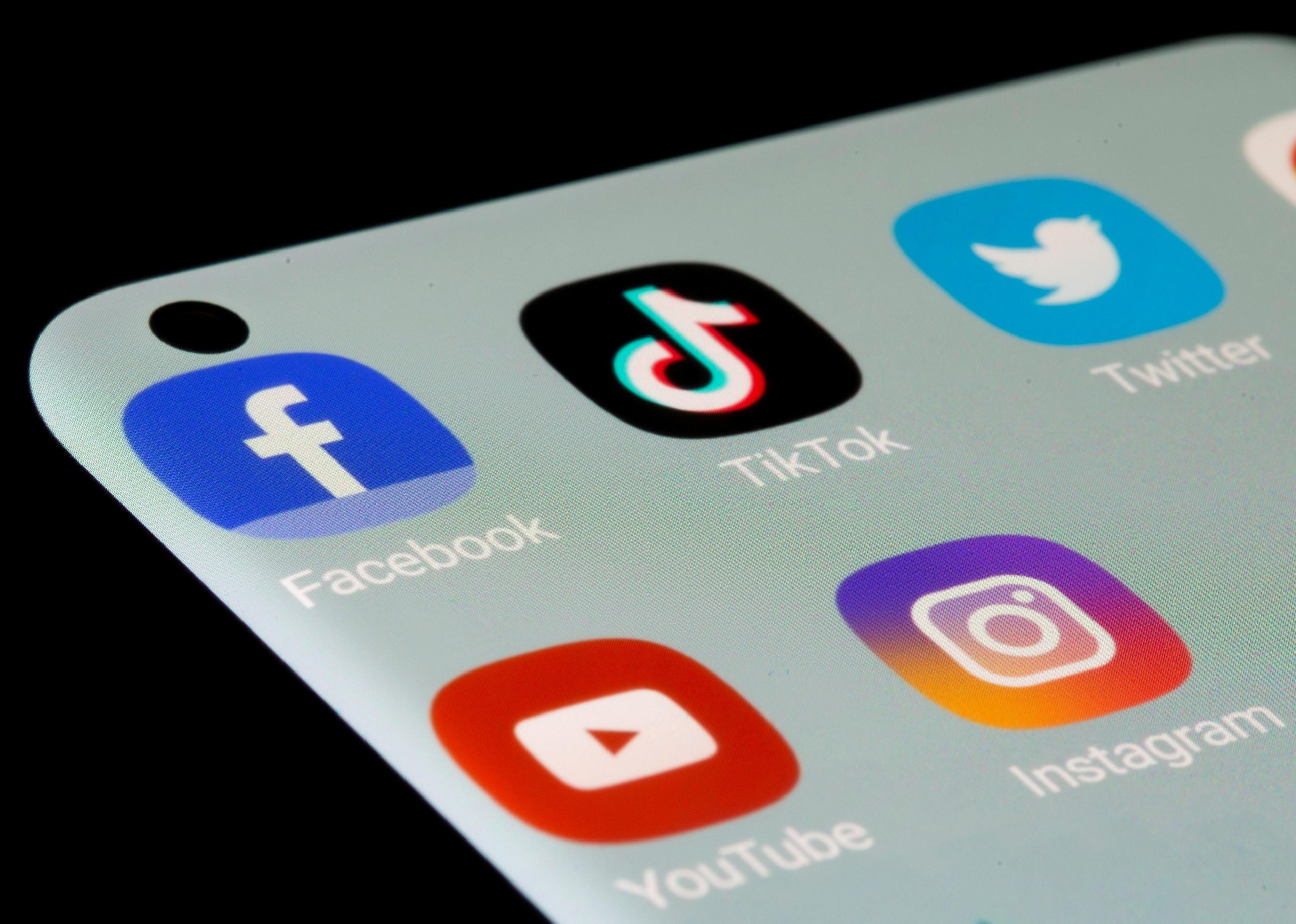رفع صوت اللاب توب بدون برامج أجهزة الكمبيوتر المحمولة، المعروفة باللاب توب تحاول من خلالها رفع صوت اللاب توب بدون برامج حيث تعتبر من أحدث الابتكارات التكنولوجية التي قدمتها لنا التكنولوجيا، فهي تسمح لنا بحمل حاسوبنا الشخصي بسهولة إلى أي مكان وفي أي وقت ومع ذلك، على الرغم من ميزاتها الرائعة، يواجه معظم مستخدمي اللاب توب مشكلة منخفضة في صوت السماعات الداخلية، وهذا يدفعهم إلى اللجوء إلى استخدام سماعات خارجية، مما يجعل تجربة حمل الحاسوب والسماعات أكثر تعبًا.
جدول المحتويات
رفع صوت اللاب توب بدون برامج
مشكلة جودة الصوت في الأماكن المزدحمة أو المفتوحة هي مشكلة شائعة تواجه العديد منا أثناء استخدام الأجهزة الذكية أو الكمبيوترات المحمولة، إليك بعض الحلول التي قد تساعد في تحسين جودة الصوت في هذه الحالات:
- استخدام سماعات الرأس ذات العزل الجيد: سماعات الرأس التي تأتي مع ميزة عزل الضوضاء يمكن أن تساعد في تقليل التشويش الخارجي وتحسين جودة الصوت.
- تحسين إعدادات الصوت: في بعض الأجهزة، يمكنك ضبط إعدادات الصوت لزيادة مستوى الصوت وتحسين الجودة، قد تجد خيارات لتحسين الصوت في قائمة الإعدادات أو في تطبيقات تحكم الصوت.
- استخدام مكبرات الصوت الخارجية: إذا كنت في مكان مفتوح وتحتاج إلى صوت عالٍ وواضح، يمكنك استخدام مكبرات الصوت الخارجية التي توفر صوتًا قويًا وعالي الجودة.
- تجنب التشويش الخارجي: في حالة استخدام سماعات الرأس، حاول التقليل من التشويش الخارجي عن طريق اختيار مكان هادئ أو استخدام سماعات ذات عزل جيد.
- استخدام تطبيقات تحسين الصوت: هناك العديد من التطبيقات المتاحة التي يمكنها تحسين جودة الصوت على الأجهزة الذكية، مثل تطبيقات تحسين الصوت أو معادلات الصوت.
- مع اتباع هذه النصائح، يمكنك تحسين جودة الصوت والاستمتاع بتجربة أفضل أثناء استخدام الأجهزة الذكية في الأماكن المزدحمة أو المفتوحة.
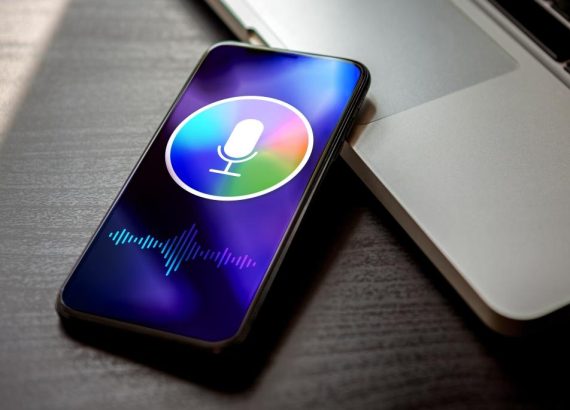
اقرأ أيضًا: اقتراح اسماء مغاسل سيارات
طريقة رفع صوت اللاب توب على ويندوز 10
لتعديل إعدادات الصوت ورفع مستوى صوت اللاب توب بدون استخدام برامج، يمكنك اتباع الخطوات التالية:
- قم بالتوجه إلى Control Panel.
- اضغط على أيقونة Sounds.
- انقر نقرًا مزدوجًا على خيار Speakers لفتح القائمة.
- تأكد من أنك قمت بالضغط بسرعة على خيار Speakers.
- انتقل إلى علامة التبويب Enhancements.
- قم بوضع علامة صح أمام خيار Loudness equalization.
- انقر على Ok لحفظ التغييرات.
- قم بإعادة تشغيل الحاسوب.
بعد إعادة التشغيل، ستلاحظ زيادة واضحة في مستوى الصوت، وسيصبح الصوت أقوى وأعلى بكثير، يمكنك استخدام هذه الطريقة على أي نسخة ويندوز، ولاحظ أن الخطوة الأخيرة قد تختلف قليلاً اعتمادًا على إصدار النظام، تلك الإعدادات المعدلة تعتبر من بين أفضل الطرق لزيادة مستوى الصوت بدون الحاجة لبرامج إضافية.
أفضل برامج رفع صوت الكمبيوتر
إليك قائمة بأفضل 4 برامج لرفع صوت الكمبيوتر بسهولة:
- Boom 3D: يعتبر Boom 3D واحدًا من أفضل برامج رفع الصوت، حيث يوفر تقنيات متقدمة لتعزيز الصوت وتحسين جودته، يتميز البرنامج بواجهة سهلة الاستخدام ومجموعة واسعة من الميزات التي تمنحك تجربة صوتية ممتازة.
- FxSound Enhancer: هذا البرنامج يوفر تحسينات صوتية مذهلة، بما في ذلك تعزيز الصوت وتوسيع المدى الديناميكي وتقليل التشويش، يعتبر FxSound Enhancer خيارًا رائعًا لتعزيز جودة الصوت على الكمبيوتر.
- DFX Audio Enhancer: يعد DFX Audio Enhancer أحد أشهر برامج رفع الصوت، حيث يوفر مجموعة من الميزات لتحسين جودة الصوت بشكل عام، يتميز البرنامج بواجهة بسيطة وسهلة الاستخدام.
- Equalizer APO: هذا البرنامج مجاني ومفتوح المصدر، وهو يوفر واجهة رسومية بسيطة مع مجموعة واسعة من الإعدادات لتخصيص الصوت وتعديله حسب تفضيلاتك، يتيح Equalizer APO للمستخدمين تحسين جودة الصوت بسهولة وفعالية.
- باستخدام أي من هذه البرامج، يمكنك رفع مستوى صوت الكمبيوتر بسهولة وتحسين جودة الصوت بشكل كبير، تجربة بعض البرامج لمعرفة أيها يناسب احتياجاتك الصوتية الخاصة هي خطوة جيدة.
اقرأ أيضًا: رموز تحليل السكر والعوامل المؤثرة في مستواه
هذه الأداة هي أداة مجانية تهدف إلى تحسين جودة الصوت على أجهزة الكمبيوتر، تسهل هذه الأداة التحكم في مخرجات الصوت بنقرة واحدة، مما يساعد على تصحيح وتحسين جودة الصوت وإزالة أي تشويش أو مشاكل.